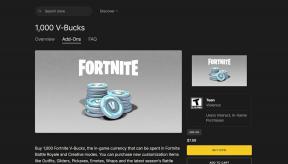So installieren Sie Windows 11 sauber ohne USB-Laufwerk – TechCult
Verschiedenes / / September 14, 2023
Beim Herunterfahren, Hochfahren und sogar beim Ausführen verschiedener Anwendungen stößt Ihr Computersystem oft auf viele Probleme. Viele Tech-Gurus schlagen vor, dass die Durchführung einer Neuinstallation Ihres Windows diese Probleme beheben kann. Wenn Sie nach Tipps zu diesem Thema suchen, bieten wir Ihnen eine hilfreiche Anleitung, die Ihnen zeigt, wie Sie eine saubere Installation in Windows 11 ohne USB-Laufwerk durchführen.

So installieren Sie Windows 11 sauber
Um Windows sauber zu installieren, müssen Sie die Festplatte entfernen und eine neue Kopie des Betriebssystems installieren. Dieser Vorgang ist hilfreich bei der Behebung verschiedener Betriebssystemprobleme auf Ihrem Computer und erfordert häufig einen USB Laufwerk um ein neues Betriebssystem zu laden. Wenn Sie jedoch kein externes Laufwerk haben, besprechen wir in dieser Anleitung, wie Sie Ihren Windows 11-Computer ohne USB-Laufwerk reinigen und installieren können.
Notiz: Wenn Sie eine Neuinstallation von Windows durchführen, kann alles auf dem Ziellaufwerk entfernt werden. Daher müssen wichtige Vorsichtsmaßnahmen getroffen werden, um das Risiko von Datenverlusten oder anderen Problemen zu verringern. Bevor Sie die folgenden Schritte ausführen, muss eine Sicherungskopie der Computerdateien erstellt werden.
Sie können diese Schritte befolgen, um eine Neuinstallation von Windows 11 sicher durchzuführen:
1. Herunterladen Windows 11-Disk-Image (ISO) von der offiziellen Microsoft-Website.
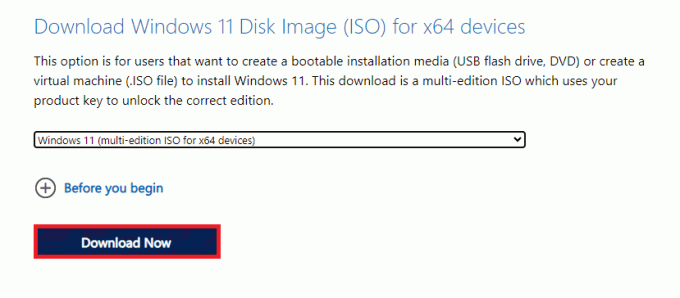
2. Klopfen offen sobald die Datei heruntergeladen wurde.
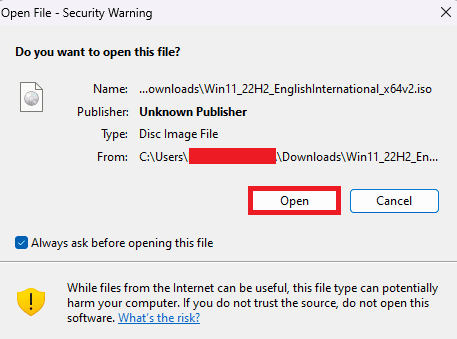
3. Tippen Sie auf aufstellen sobald die Datei geöffnet ist.

4. Klopfen Nächste um mit dem Prozess der Neuinstallation zu beginnen.

5. Klopfen Akzeptieren um die AGB für die weiteren Schritte zu akzeptieren.
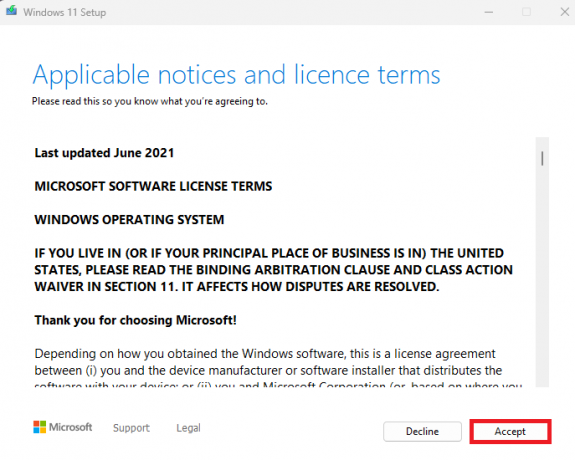
6. Wählen Nur persönliche Dateien um die Dateien auf Ihrem Computer zu behalten und die restlichen Apps und Einstellungen zu löschen.
Notiz: Wenn Sie alles von Ihrem Gerät löschen müssen, können Sie auch „Nichts“ auswählen, um alles zu löschen, einschließlich aller Dateien, Apps und Einstellungen.
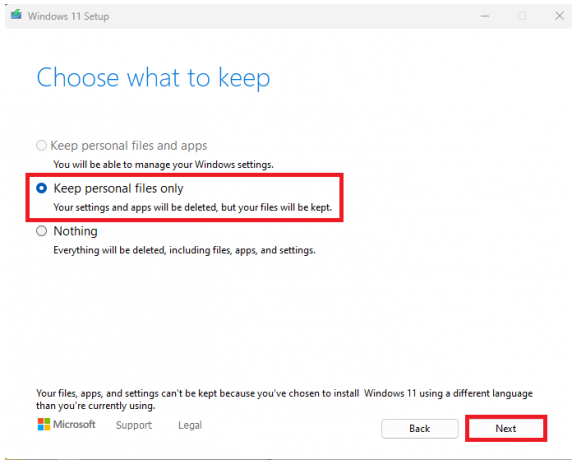
7. Klopfen Ja um mit der Einrichtung fortzufahren.

Lesen Sie auch: So führen Sie eine Neuinstallation von Windows 10 durch
Wir hoffen, dass dieser Artikel Ihnen beim Lernen geholfen hat So führen Sie eine Neuinstallation von Windows 11 durch. Lesen Sie weiter in unserem Blog, um solche hilfreichen Anleitungen zu finden! Fühlen Sie sich frei, Ihre Vorschläge und Fragen im Kommentarbereich unten zu hinterlassen.

Alex Craig
Alex wird von einer Leidenschaft für Technologie und Gaming-Inhalte angetrieben. Sei es, indem Sie die neuesten Videospiele spielen, sich über die neuesten technischen Nachrichten auf dem Laufenden halten oder sich engagieren Mit anderen Gleichgesinnten online ist Alex‘ Liebe zu Technologie und Spielen in allem, was er tut, offensichtlich tut.
Alex wird von einer Leidenschaft für Technologie und Gaming-Inhalte angetrieben. Sei es, indem Sie die neuesten Videospiele spielen, sich über die neuesten technischen Nachrichten auf dem Laufenden halten oder sich engagieren Mit anderen Gleichgesinnten online ist Alex‘ Liebe zu Technologie und Spielen in allem, was er tut, offensichtlich tut.